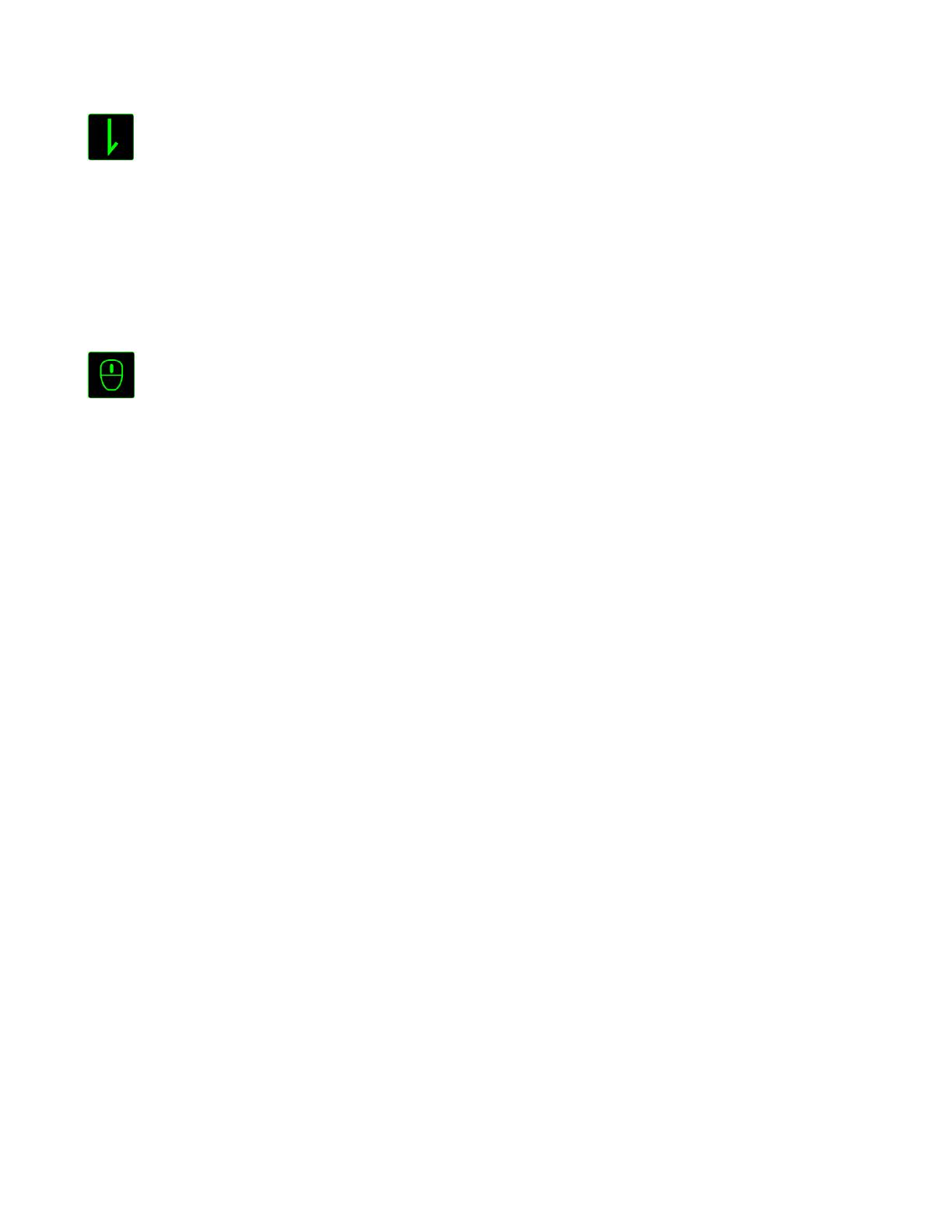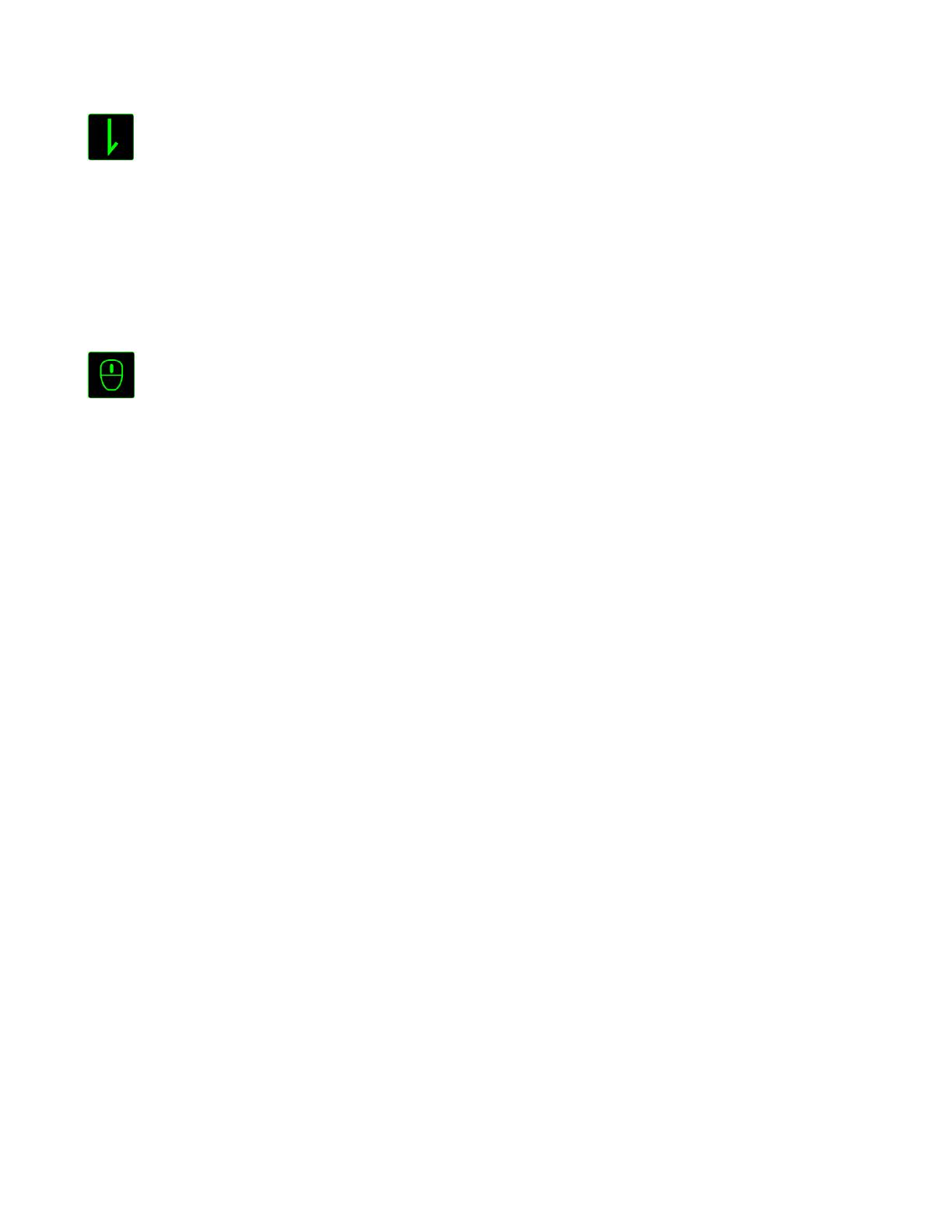
12 | For gamers by gamers™
Функция коавиатуры
Данный параметр позволяет назначить любой клавише другую функцию на
клавиатуре. Чтобы выбрать функцию клавиатуры , выберите раздел ФУНКЦИЯ
КЛАВИАТУРЫ в главном раскрывающемся меню и введите клавишу, которая
будет использоваться, в нижеприведенном поле. Также можно использовать
клавиши-модификаторы, например Ctrl, Shift, Alt или любые из этих комбинаций.
Функция мыши
Этот параметр позволяет заменять функции кнопок мыши на другие функции.
Чтобы выбрать функцию мыши, выберите ФУНЦКИЯ МЫШИ в меню назначения
клавиш, после чего появится подменю НАЗНАЧИТЬ КНОПКУ.
Ниже приведены функции, которые можно выбрать в подменю "Назначить
кнопку":
Клик левой кнопки - Выполнение клика левой кнопки мыши при
помощи назначенной кнопки.
Клик правой кнопки - Выполнение клика правой кнопки мыши при
помощи назначенной кнопки.
Универсальная прокрутка - Активация функции универсальной прокрутки.
Двойной клик - Выполнение двойного клика левой кнопки мыши
при помощи назначенной кнопки.
Кнопка мыши 4 - Выполнение команды "Назад" для большинства
интернет-браузеров.
Кнопка мыши 5 - Выполнение команды "Вперед" для большинства
интернет-браузеров.
Прокрутка вверх - Выполнение команды "Прокрутка вверх" при
помощи назначенной кнопки.
Прокрутка вниз - Выполнение команды "Прокрутка вниз" при
помощи назначенной кнопки.
Прокрутка влево - Выполняется команда «Прокрутка влево» с
помощью назначенной кнопки.
Прокрутка вправо - Выполняется команда «Прокрутка вправо» с
помощью назначенной кнопки.